En af de mindre kendte funktioner i VLC Media Player er evnen til at konvertere, transkode og rippe medier. Funktionen er indbygget i alle nylige versioner af VLC. Så hvorfor skulle nogen ønske at konvertere eller rippe medier med VLC? En af grundene er, at du ikke behøver at installere en anden software til konvertering. Hvis du bruger VLC til medieafspilning, kan du lige så let bruge det til mediekonvertering.
Nogle brugere kan lide denne funktion så meget, at de kan beslutte at skifte til VLC som deres vigtigste medieafspiller. Hvis du ikke allerede har det installeret, kan du downloade det fra det officielle websted. VLC er kompatibel med Windows, Mac og Linux-operativsystemer, og konverteringsindstillingerne skal være tilgængelige i alle versioner.
Start VLC, og klik på Media> Convert / Save. Du kan alternativt trykke på Ctrl-R for at åbne dialogvinduet. Filskærmen bruges til at tilføje mediefiler, du vil konvertere. Klik bare på knappen Tilføj og brug filbrowseren til at tilføje en mediefil.
Du kan tilføje en undertekstfil, hvis du vil eller aktivere indstillingen Vis flere indstillinger for at vise avancerede indstillinger, der normalt ikke har brug for ændring.

Et klik på Konverter / Gem åbner det sidste trin i konfigurationen. Destinationsmappe og konverteringsprofil er valgt på denne skærm.
VLC sendes med et godt dusin profiler fra det konverterer den valgte video til et andet format. Understøttede formater er blandt andet mp4, webm, ts og ogg. Valgmuligheder er også tilgængelige for kun at konvertere lydkilden eller til at oprette tilpassede kodningsprofiler.
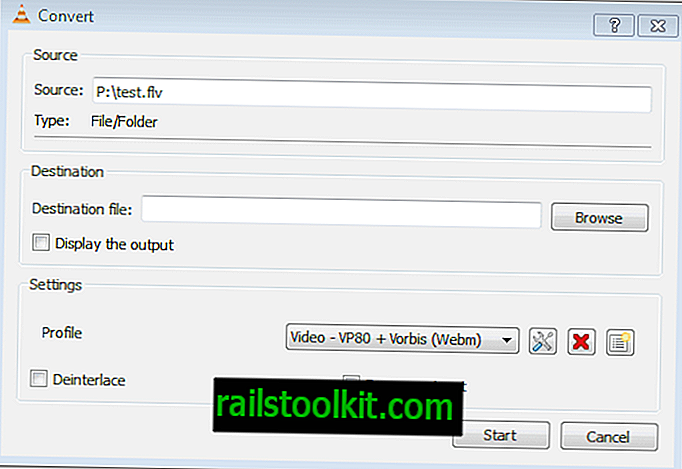
Et klik på knappen Ny profil åbner en konfigurationsskærm, hvor en ny videokonverteringsprofil kan oprettes.
Dette inkluderer valgt video- og lydkodek, indkapsling og undertekster. Yderligere video- og lydkodeker samt indkapsler er tilgængelige her.
VLC behandler det valgte medie i hovedprogramvinduet. Dette indikeres af en streaming-status og hurtig videresendelse af den valgte videofil.
Og det er alt, hvad der er der til. Det er praktisk at bruge VLC til at konvertere videoer, hvis programmet er installeret på systemet. De avancerede profilindstillinger skal være velegnet til de fleste konverteringsjob.
Det ser ud til, at det ikke er muligt at konvertere flere videoer på én gang og gemme dem som separate filer, i det mindste ikke i GUI. Hvis du ved, hvordan du gør det, så lad mig vide det i kommentarerne.














